Jak zcela odebrat Mozilla Firefox z počítače
V případě problémů s provozem prohlížeče je jedním z nejúčinnějších způsobů, jak je odstranit, úplné odstranění webového prohlížeče s následnou novou instalací. Dnes se podíváme na to, jak můžete provést úplnou odinstalaci Mozilly Firefoxu.
V sekci "Ovládací panely" známe část pro odinstalování programů. Prostřednictvím toho zpravidla odstraňuje programy, ale ve většině případů není program zcela odstraněn, takže v počítači zůstávají soubory.
Ale jak potom úplně odstranit program? Naštěstí existuje taková metoda.
Obsah
Jak mohu zcela odinstalovat Mozilla Firefox z počítače?
Za prvé, porušíme postup standardního odebrání prohlížeče Mozilla Firefox z počítače.
Jak odebrat Mozilla Firefox standardním způsobem?
1. Otevřete nabídku "Ovládací panely" , nastavte režim zobrazení "Malé ikony" v pravém horním rohu a otevřete sekci "Programy a funkce" .

2. Na obrazovce se zobrazí seznam nainstalovaných programů a dalších součástí v počítači. V tomto seznamu musíte vyhledat Mozilla Firefox, kliknout pravým tlačítkem myši na prohlížeč a přejít do položky "Smazat" v zobrazené kontextové nabídce.
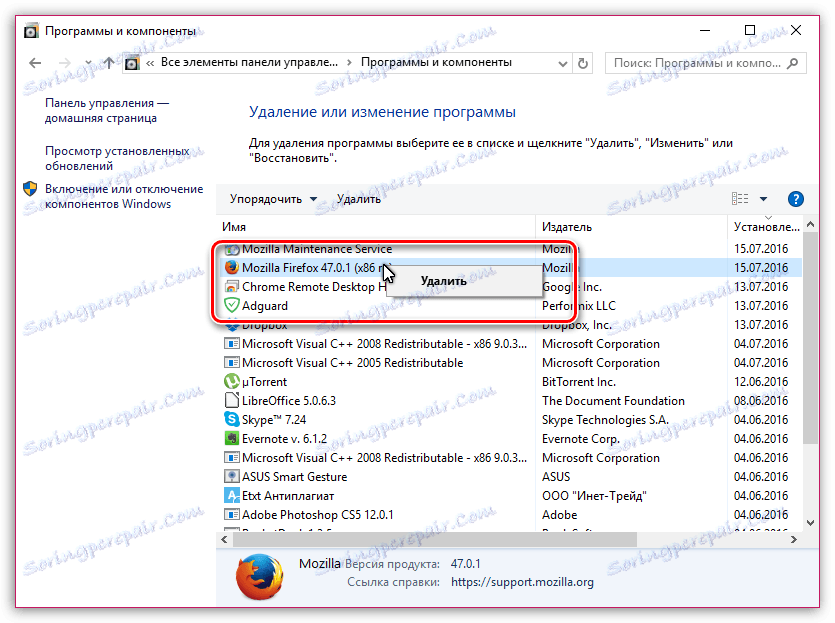
3. Na obrazovce se objeví odinstalační program Mozilla Firefox, v němž budete muset potvrdit postup odinstalace.
Standardní metoda dokonce odebere program z počítače, ale počítač bude mít složky a položky registru související se vzdáleným softwarem. Samozřejmě můžete hledat zbývající soubory v počítači sami, ale bude mnohem efektivnější používat nástroje třetích stran, které vám udělají vše pro vás.
Čtěte také: Programy pro úplné odstranění programů
Jak úplně odinstalovat Mozilla Firefox pomocí aplikace Revo Uninstaller?
Chcete-li úplně odebrat Mozilla Firefox z počítače, doporučujeme použít nástroj Revo Uninstaller , který provádí důkladnou kontrolu zbývajících souborů programu, a tím provede úplné odstranění programu z počítače.
Stáhněte si software Revo Uninstaller
1. Spusťte program Revo Uninstaller. Na kartě Odinstalátor se zobrazí seznam nainstalovaných programů v počítači. Najděte Mozilla Firefox v seznamu, klepněte pravým tlačítkem myši na program a v zobrazeném okně zvolte "Delete" .
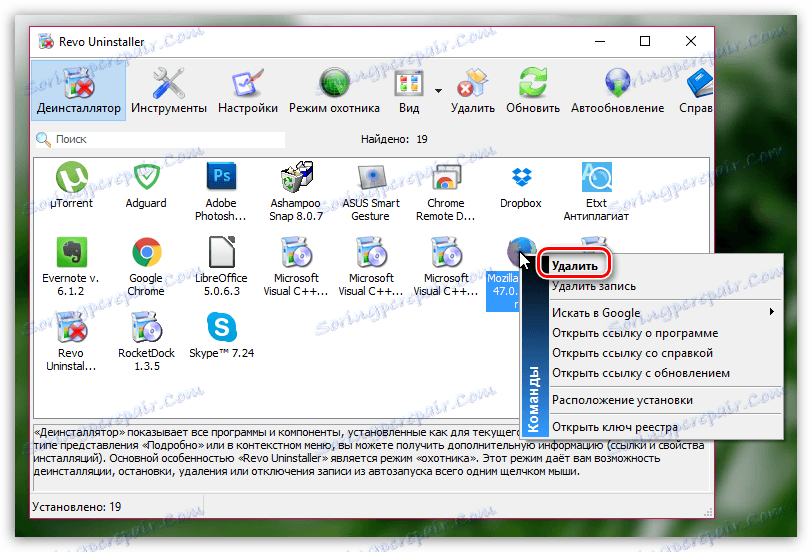
2. Vyberte režim odinstalace. Aby mohl program provádět důkladné prohledávání systému, označte režim "Střední" nebo "Upřesnit" .
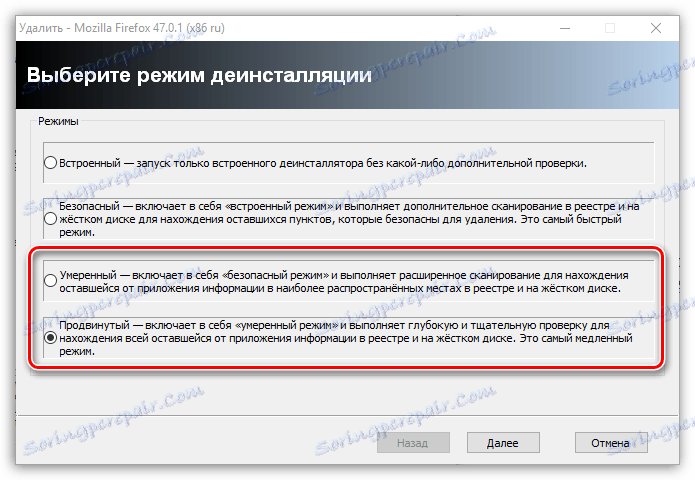
3. Program začne fungovat. Za prvé, program vytvoří bod obnovy, protože V případě problémů po odinstalování programu můžete systém vždy vrátit zpět. Poté se zobrazí standardní odinstalační program pro odstranění Firefoxu.
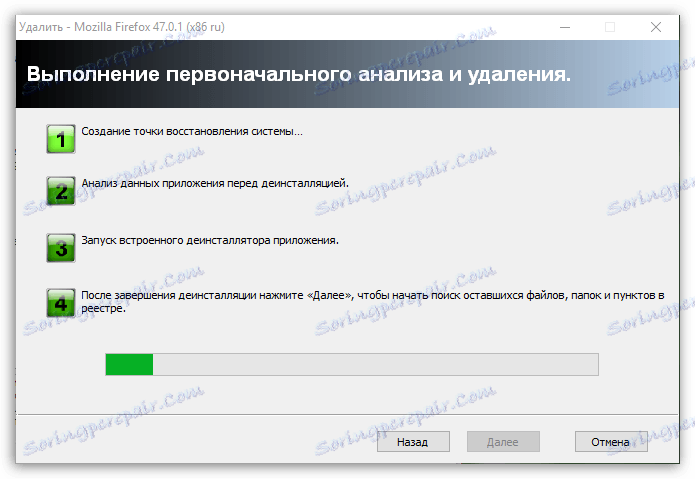
Po odstranění standardního odinstalačního systému systém začne vlastní skenování systému, v důsledku čehož budete vyzváni k odstranění položek v registru a adresářů přidružených k programu, které chcete odstranit (pokud se vyskytují).
Vezměte prosím na vědomí, že pokud program vyzve k odstranění položek v registru, zaškrtněte pouze ty klávesy, které jsou zvýrazněny hrubým písmem. V opačném případě budete moci přerušit systém, a proto budete muset provést proces obnovy.
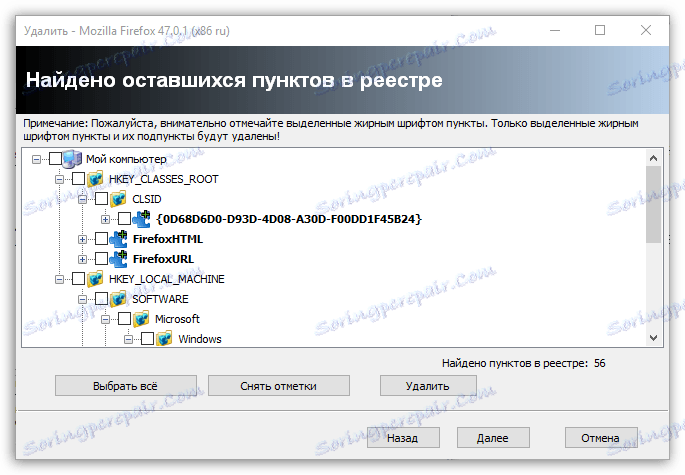
Jakmile nástroj Revo Uninstaller dokončí svůj proces, úplné odebrání aplikace Mozilla Firefox lze považovat za dokončenou.
Nezapomeňte, že nejen počítač Mozilla Firefox, ale i další programy musí být zcela odstraněny z počítače. Pouze tímto způsobem nebude váš počítač zanesen zbytečnými informacemi, což znamená, že zajistíte optimální výkon systému a zároveň se vyvarujete konfliktů v práci programů.